Bạn có thể sử dụng với bố cục mặc định nếu bạn biết cách chèn các ký tự đặc biệt (chẳng hạn như ký tự "Ñ" trong tiếng Tây Ban Nha). Tuy nhiên, khi thay đổi bố cục bàn phím trên Windows 11 giúp bạn dễ dàng nhập bằng ngôn ngữ khác hơn nhiều. Ngoài ra, tính năng này sẽ rất hữu ích nếu bạn chỉ thích một bố cục khác, chẳng hạn như United States-Dvorak. Hãy cùng Phúc Anh tìm hiểu thay đổi bố cục bàn phím trên Windows 11 sau đây nhé!
Bố cục QWERTY là loại bàn phím phổ biến nhất trên thế giới, được sử dụng rộng rãi trong các thiết bị máy tính và điện thoại. Tên gọi của nó xuất phát từ sáu ký tự đầu tiên trên hàng chữ cái phía trên cùng bên trái. Bố cục này được thiết kế để giảm thiểu tình trạng kẹt phím trong các máy đánh chữ cổ điển, giúp tăng tốc độ gõ.
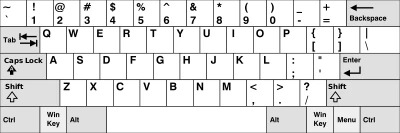
Bố cục AZERTY chủ yếu được sử dụng tại Pháp và một số quốc gia nói tiếng Pháp. Nó có một số thay đổi so với QWERTY, như vị trí của các ký tự A và Q, Z và W, cũng như các ký tự đặc biệt như é, è, và ç. Bố cục AZERTY được tối ưu hóa cho việc gõ tiếng Pháp, giúp người dùng có thể nhập liệu một cách dễ dàng hơn.
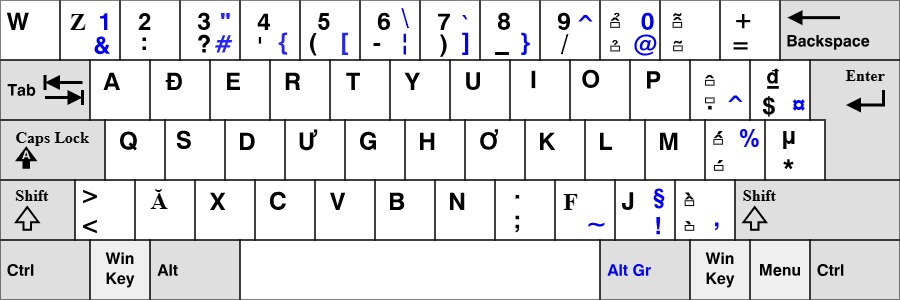
Bố cục QWERTZ, còn được gọi là bố cục Đức, chủ yếu được sử dụng tại Đức và các quốc gia nói tiếng Đức khác. Một điểm khác biệt chính so với QWERTY là vị trí của các ký tự Z và Y. Bố cục này cũng bao gồm nhiều ký tự đặc biệt và dấu câu được sử dụng phổ biến trong tiếng Đức, giúp việc nhập liệu trở nên thuận tiện hơn.
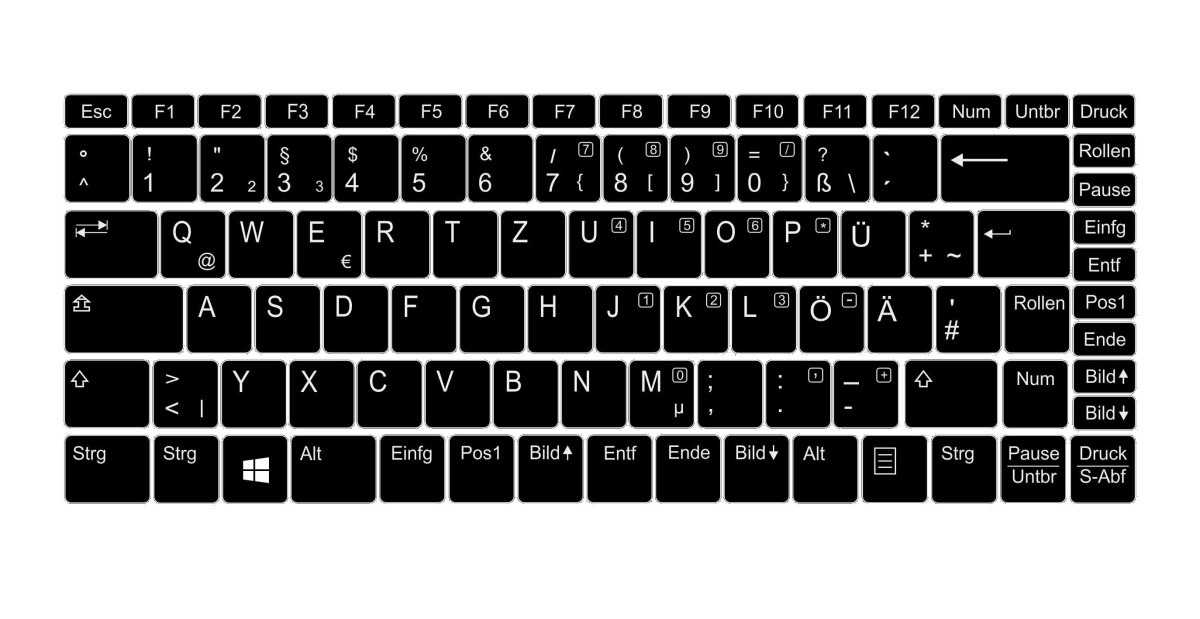
Bố cục Dvorak được thiết kế để tối ưu hóa tốc độ gõ và giảm mệt mỏi cho người sử dụng. Nó sắp xếp các phím theo cách mà các ngón tay có thể di chuyển ít hơn và các phím thường xuyên được sử dụng gần nhau hơn. Mặc dù không phổ biến như QWERTY, Dvorak đã thu hút sự chú ý của những người chuyên nghiệp và những người muốn cải thiện tốc độ gõ của mình.
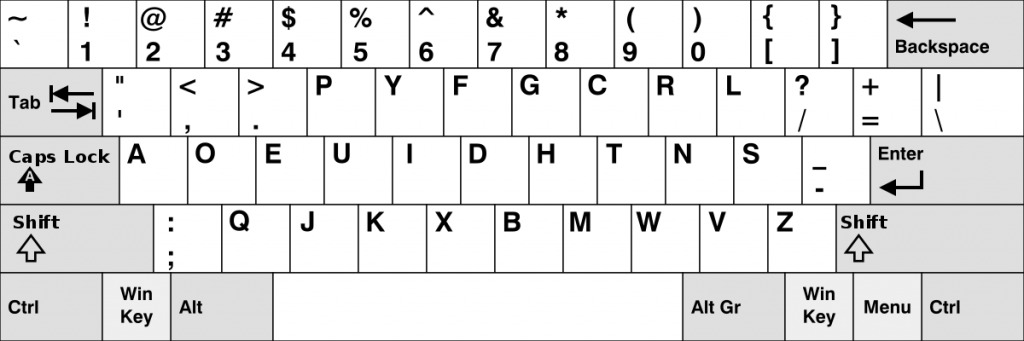
Việc thay đổi bố cục bàn phím có thể cần thiết trong một số trường hợp, chẳng hạn như:
- Sử dụng ngôn ngữ khác: Nếu bạn cần nhập liệu bằng một ngôn ngữ không sử dụng bảng chữ cái Latin, thay đổi bố cục bàn phím sẽ giúp bạn dễ dàng nhập liệu, soạn thảo hơn.
- Tùy chỉnh theo sở thích: Một số người dùng thích sử dụng các bố cục bàn phím khác nhau để phù hợp với phong cách, ngôn ngữ gõ của họ.
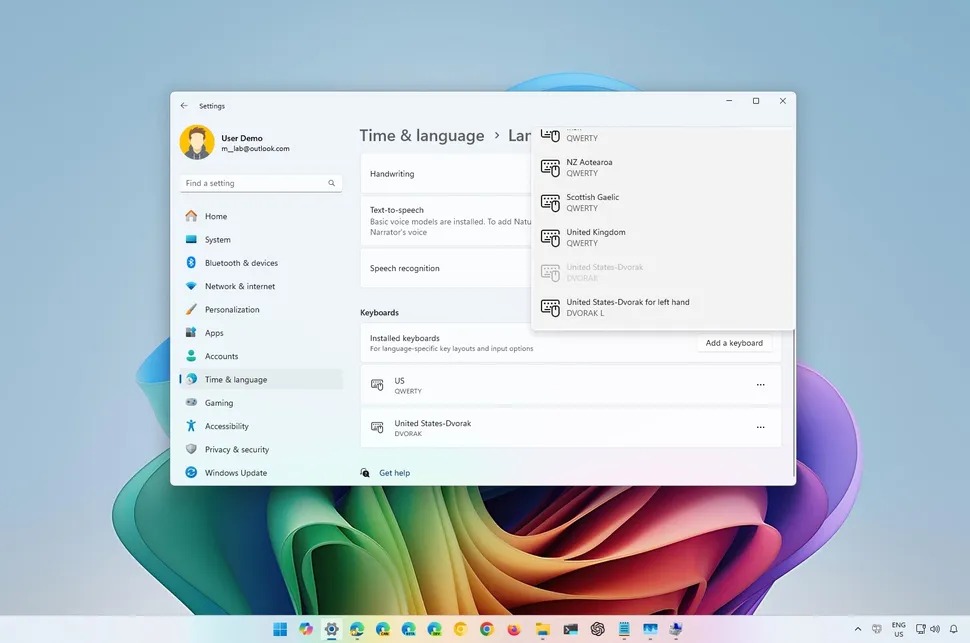
- Mở Settings.
- Nhấp vào Time & language.
- Nhấp vào trang Language & region ở bên phải.
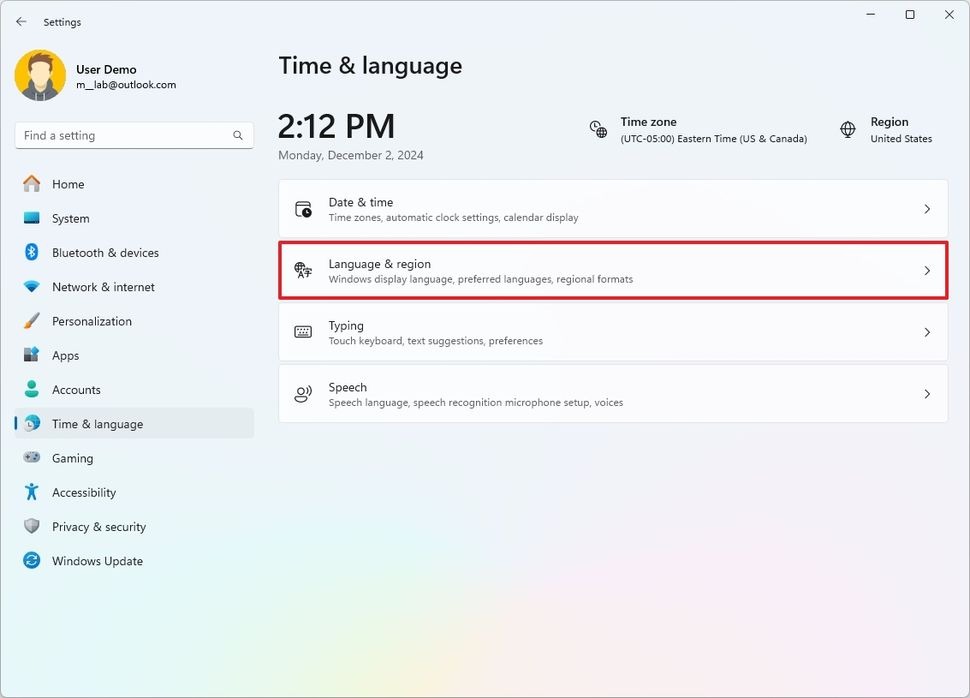
- Nhấp vào nút menu (ba chấm) bên cạnh ngôn ngữ và nhấp vào Language options.
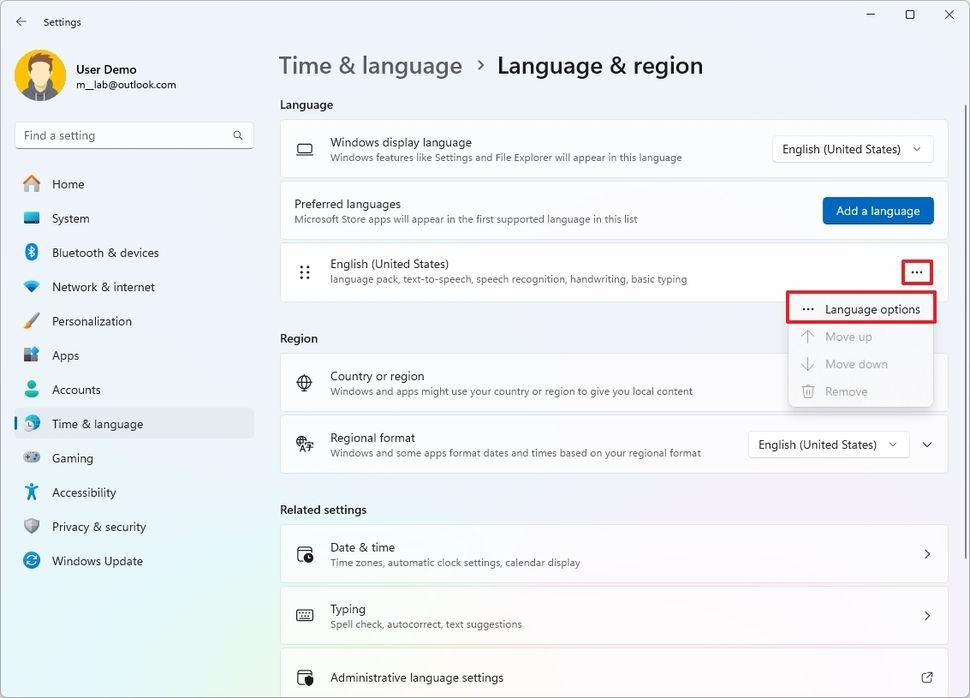
- Nhấp vào nút "Add a keyboard" cho phần cài đặt "Installed keyboards" trong phần "Keyboards". Chọn bố cục bàn phím để thêm vào Windows 11.
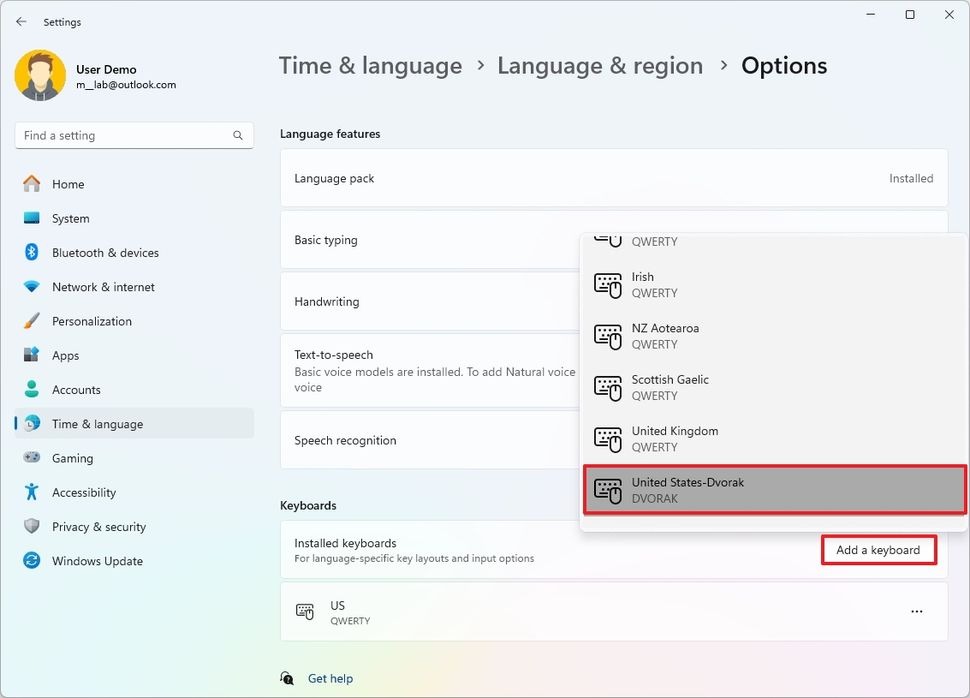
Sau khi hoàn tất các bước, bố cục mới sẽ được thiết lập. Bạn có thể cần lặp lại các bước để thêm nhiều bố cục hơn nếu cần thiết.
Để thay đổi sang bố cục bàn phím khác, bạn hãy làm theo các bước sau:
- Nhấp vào biểu tượng Keyboard layout trên Thanh Taskbar (phía dưới bên phải).
- Chọn bố cục bàn phím mới.
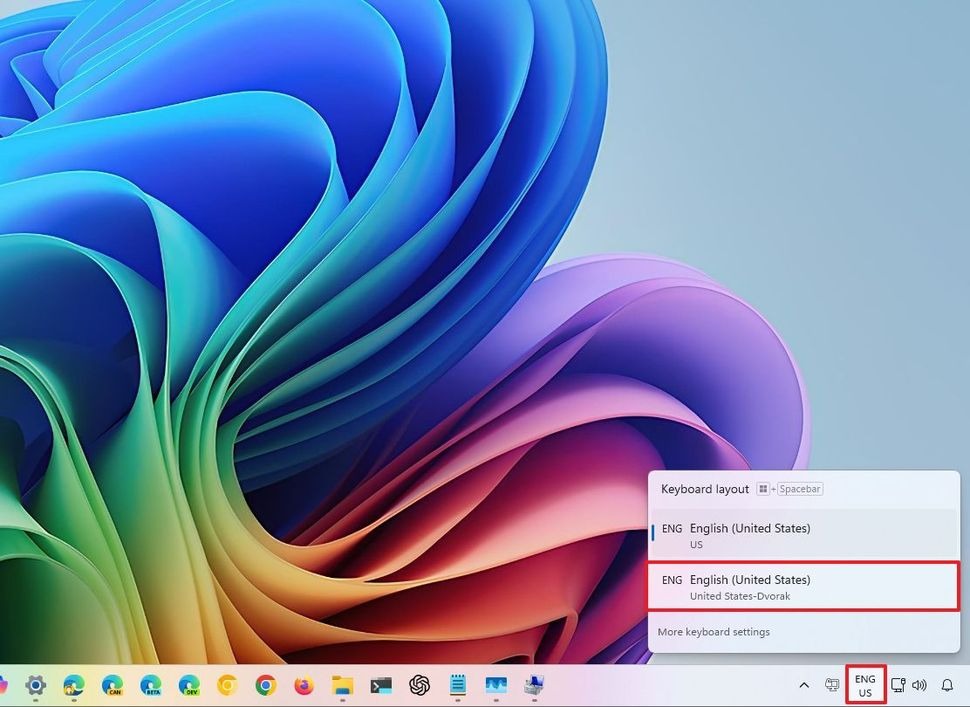
- Lặp lại bước 1 và 2 để chuyển về bố cục mặc định.
- Ngoài ra, bạn cũng có thể sử dụng phím tắt "Phím Windows + phím cách" để chuyển đổi giữa các bố cục.
Để xóa bố cục bàn phím trên Windows 11, hãy làm theo các bước sau:
- Mở Settings.
- Nhấp vào Time & language.
- Nhấp vào trang Language & region ở bên phải.
- Nhấp vào nút menu (ba chấm) bên cạnh ngôn ngữ và nhấp vào Language options.
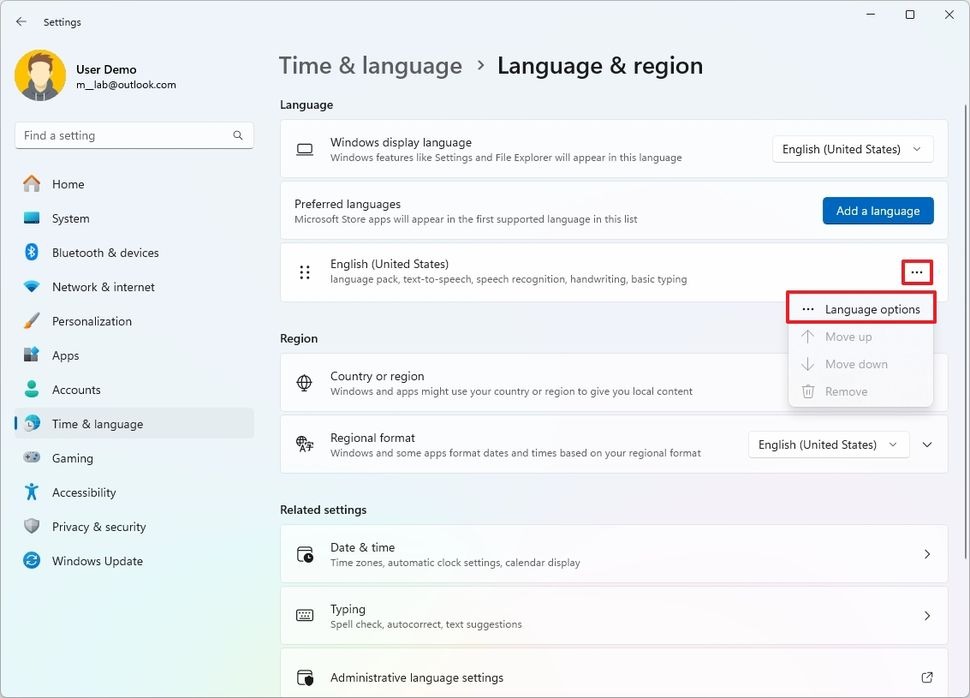
- Nhấp vào nút menu (ba chấm) bên cạnh bố cục bàn phím và nhấp vào tùy chọn Remove trong phần “Keyboards".
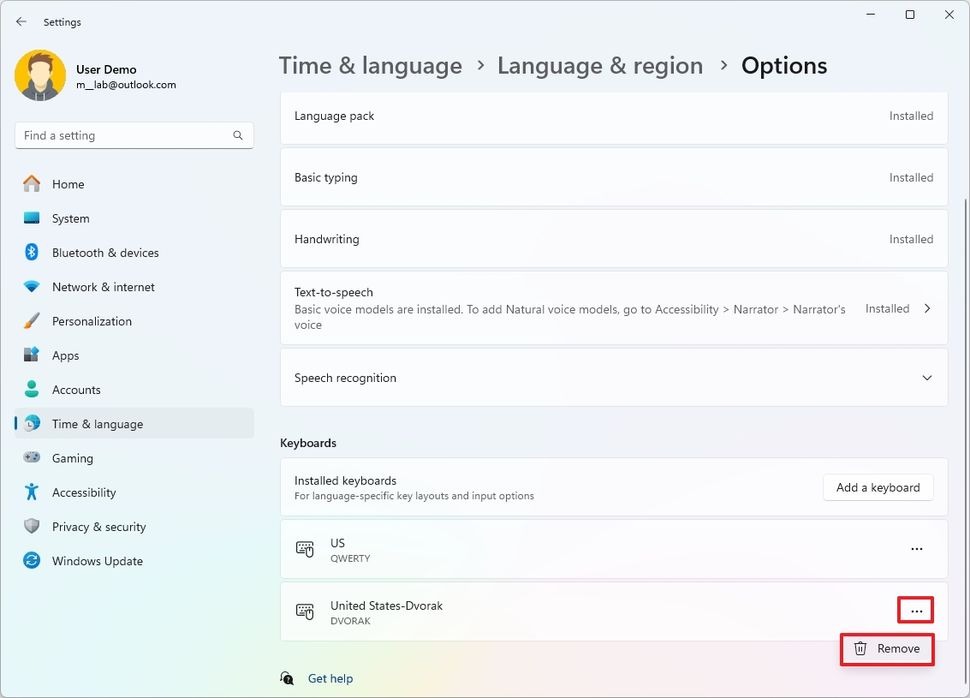
Sau khi hoàn tất các bước, bố cục bàn phím sẽ không còn khả dụng trên Windows 11. Nếu bạn có nhiều bố cục, bạn có thể cần lặp lại các bước để xóa những bố cục không cần thiết.
Hy vọng những mẹo vặt Phúc Anh hướng dẫn sẽ hữu ích cho bạn nhé!
Bài viết khác
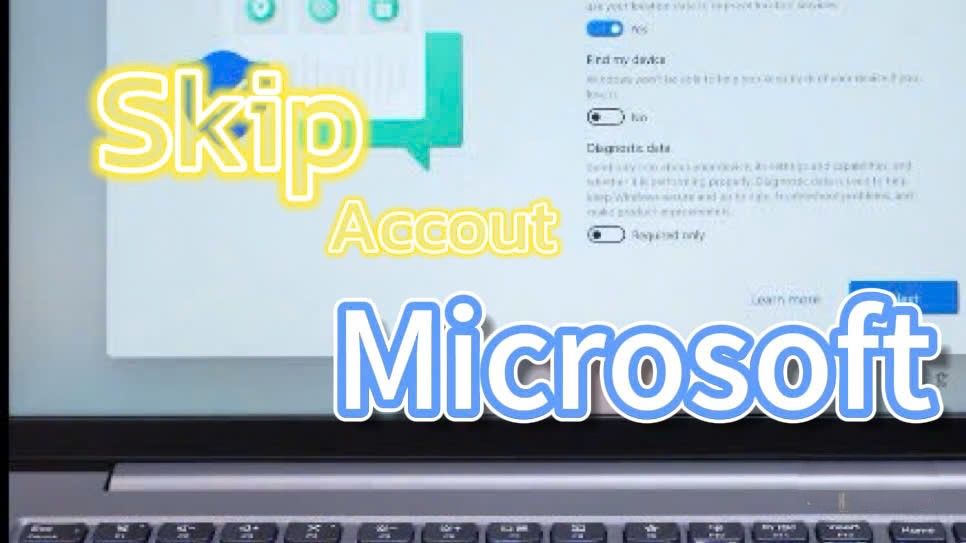
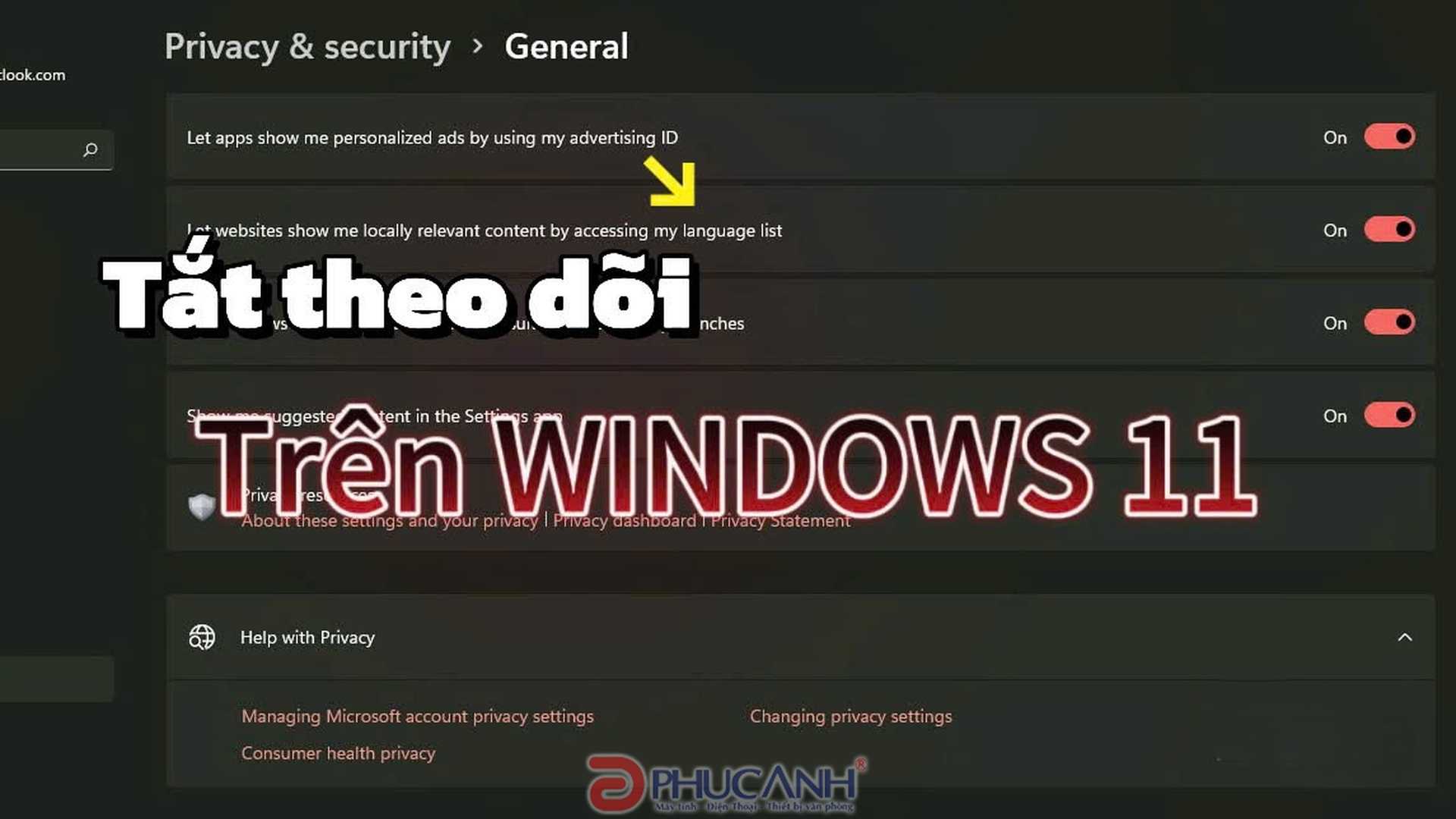
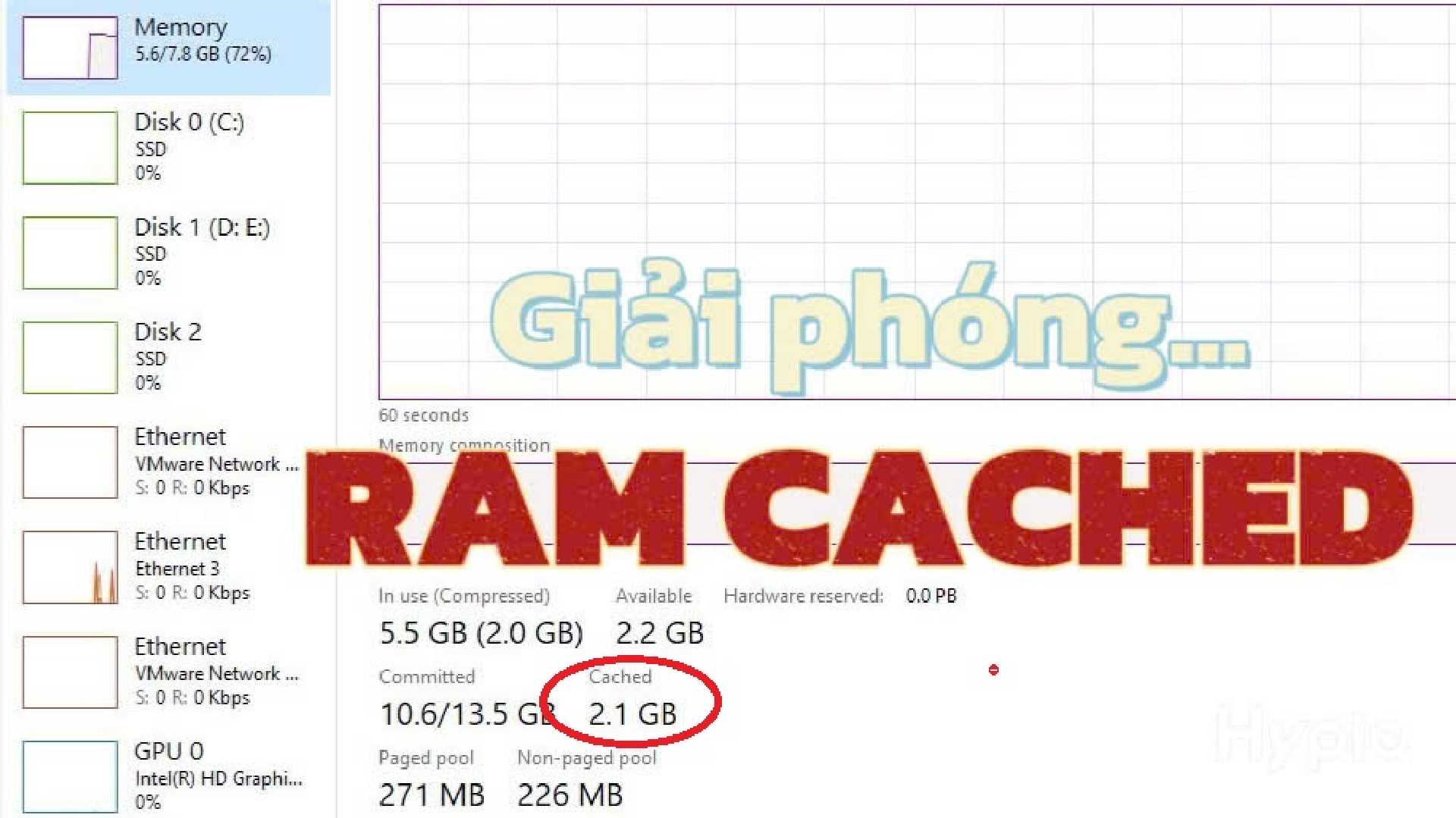

|
Phòng bán hàng trực tuyến
Địa chỉ: Tầng 4, 89 Lê Duẩn, Hoàn Kiếm, Hà Nội. Điện thoại: 1900 2164 (ext 1) Hoặc 0974 55 88 11  Chat zalo Bàn hàng trực tuyến Chat zalo Bàn hàng trực tuyến Email: banhangonline@phucanh.com.vn [Bản đồ đường đi] |
Showroom Phúc anh 15 xã đàn
Địa chỉ: 15 Xã Đàn, Đống Đa, Hà Nội. Điện thoại: (024) 3968 9966 (ext 1)  Chat zalo Phúc Anh 15 Xã Đàn Chat zalo Phúc Anh 15 Xã Đàn
Email: phucanh.xadan@phucanh.com.vn Giờ mở cửa từ 08h00 đến 21h00 [Bản đồ đường đi] |
Trụ sở chính/ Showroom PHÚC ANH 152 TRẦN DUY HƯNG
Địa chỉ: 152-154 Trần Duy Hưng, Cầu Giấy, Hà Nội. Điện thoại: (024) 3968 9966 (ext 2)  Chat zalo Phúc Anh 152 Trần Duy Hưng Chat zalo Phúc Anh 152 Trần Duy Hưng
Email: phucanh.tranduyhung@phucanh.com.vn Giờ mở cửa từ 08h00 đến 21h00 [Bản đồ đường đi] |
PHÒNG KINH DOANH PHÂN PHỐI
Địa chỉ: Tầng 5, 134 Thái Hà, Đống Đa, Hà Nội. Điện thoại: 097 322 7711 Email: kdpp@phucanh.com.vn [Bản đồ đường đi] |
|
PHÒNG DỰ ÁN VÀ KHÁCH HÀNG DOANH NGHIỆP
Địa chỉ: Tầng 5,134 Thái Hà, Đống Đa, Hà Nội. Điện thoại: 1900 2164 (ext 2)  Chat zalo Bàn hàng trực tuyến Chat zalo Bàn hàng trực tuyến Hoặc 038 658 6699 Email: kdda@phucanh.com.vn [Bản đồ đường đi] |
SHOWROOM Phúc Anh 89 Lê Duẩn
Địa chỉ: 89 Lê Duẩn, Cửa Nam, Hoàn Kiếm, Hà Nội. Điện thoại: (024) 3968 9966 (ext 6)  Chat zalo với Phúc Anh 89 Lê Duẩn Chat zalo với Phúc Anh 89 Lê Duẩn Email: phucanh.leduan@phucanh.com.vn Giờ mở cửa từ 08h00 đến 21h00 [Bản đồ đường đi] |
showroom PHÚC ANH 134 THÁI HÀ
Địa chỉ: 134 Thái Hà, Đống Đa, Hà Nội. Điện thoại: (024) 3968 9966 (ext 3)  Chat zalo với Phúc Anh 134 Thái Hà Chat zalo với Phúc Anh 134 Thái Hà Email: phucanh.thaiha@phucanh.com.vn Giờ mở cửa từ 08h đến 21h00 [Bản đồ đường đi] |
Showroom Phúc anh 141 phạm văn đồng
Địa chỉ: 141-143 Phạm Văn Đồng, Cầu Giấy, Hà Nội. Điện thoại: (024) 3968 9966 (ext 5)  Chat zalo Phúc Anh 141 Phạm Văn Đồng Chat zalo Phúc Anh 141 Phạm Văn Đồng
Email: phucanh.phamvandong@phucanh.com.vn Giờ mở cửa từ 08h00 đến 21h00 [Bản đồ đường đi] |
Hãy Like fanpage Phúc Anh để trở thành Fan của Phúc Anh ngay trong hôm nay!
Phúc Anh 15 Xã Đàn, Đống Đa, Hà Nội
Điện thoại: (024) 35737383
Phúc Anh 152 - 154 Trần Duy Hưng, Cầu Giấy, Hà Nội
Điện thoại: (024) 37545599
Phúc Anh 169 Thái Hà, Đống Đa, Hà Nội
Điện thoại: (024) 38571919
Phúc Anh 150 Nguyễn Văn Cừ, Long Biên, Hà Nội
Điện thoại: (024) 39689966
Phúc Anh 141 - 143 Phạm Văn Đồng, Cầu Giấy, Hà Nội
Sản phẩm Gaming: (Nhánh 1)
PC Gaming (Nhánh phụ 1)
Laptop Gaming, Màn hình Gaming (Nhánh phụ 2)
Bàn phím, Chuột, Gear (Nhánh phụ 3)
Sản phẩm, giải pháp cho doanh nghiệp: (Nhánh 2)
Máy chủ, Máy Workstation lắp ráp, Thiết bị mạng, Hệ thống lưu trữ (Nhánh phụ 1)
Laptop cao cấp, Máy Workstation đồng bộ (Nhánh phụ 2)
Máy tính cho doanh nghiệp, Phần mềm bản quyền (Nhánh phụ 3)
Máy in, máy chiếu, máy văn phòng cho doanh nghiệp (Nhánh phụ 4)
Thiết bị bán hàng siêu thị (Nhánh phụ 5)
Sản phẩm, Giải pháp camera an ninh, nhà thông minh: (Nhánh 3)
Camera, máy chấm công, chuông cửa có hình, khóa thông minh, thiết bị nhà thông minh

